ここでは、Excelでのサンプルプログラムを説明します。
ExcelからNavigator APIを使用する場合も、Visual Basicでアプリケーションを開発する場合とほとんど変わりありません。
ただし、Excelの場合Visual Basicと異なり、外部のモジュールファイルを直接使用することができないため、Navigator APIを定義したモジュールファイルは次の図のようにインポートして使用します。
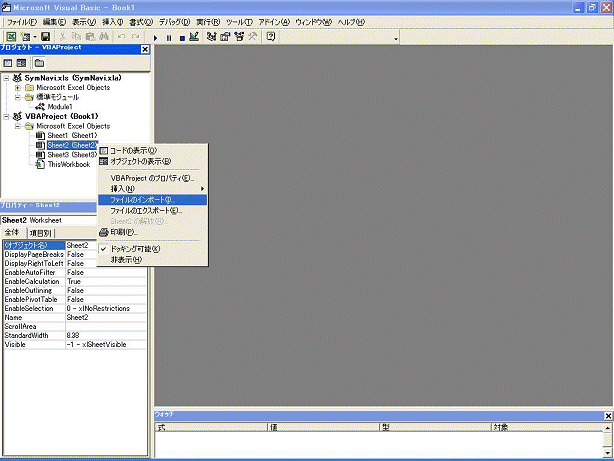
Excel用のサンプルプログラムでは一連の問い合わせファイルを自動実行し、一つのブックにまとめ上げると同時に、それぞれの問い合わせ結果を自動印刷します。
問い合わせファイルの指定や、管理ポイント、データ項目、および条件の指定などは“3.2 問い合わせファイルのバッチ実行プログラム”とほとんど同じです。詳細は、サンプルプログラムを参照してください。
サンプルのNaviAPIsample.xlsを開きます。
→以下の図のシートが表示されます。
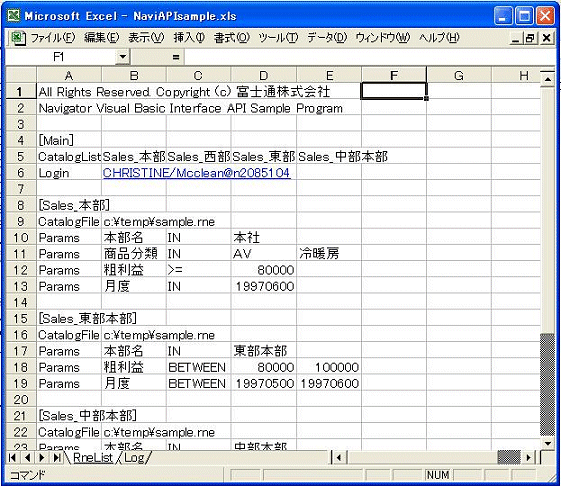
[RneList]シートに自動実行する問い合わせファイルの一覧や条件を指定します。
各セルに管理ポイント、データ項目、および条件などを入力し、[ツール]メニューから、[マクロ]-[マクロの表示]を選択します。
→[マクロ]画面が表示されます。
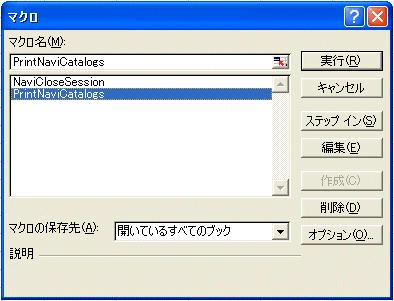
[マクロ名]で、PrintNaviCatalogsを選択し、[実行]ボタンをクリックします。
→結果が以下のように表示されます。

[プログラム例]
本サンプルプログラムのソースコードは以下のフォルダに格納されています。
Navigator APIインストールフォルダ\Samples\Excel_Sample |